ראית תוכנות המרה רבות, כמו שמעממירים שממירים שמע מתבנית אחת לאחרת או ממירי וידיאו שעושים את אותו הדבר לסרטונים. אתה יכול גם להשתמש בתוכנות כמו MS Word כדי להמיר מסמכים בין פורמטים TXT, DOC, DOCX, RTF ו- PDF. היום, נסתכל על יישום אחר שממיר קבצי TXT לפורמט ספר אלקטרוני דיגיטלי הפוך. היישום נקרא הדפדף עובד עבור ספר אלקטרוני, צורה לייט של גרסת הפרימיום שלה, 3D PageFlipעובד. עמודים של דפים להחליק עבור ספר אלקטרוני הוא יישום נייד ו freemium עבור Windows. עם יישום שימושי זה, תוכלו ליהנות מקריאת קבצי TXT שלכם בפורמט ספר תלת ממדי. זהו יישום נייד, אז פשוט חלץ את הארכיון שהורדת והפעל את ההפעלה להפעלת האפליקציה.

בסרגל הכלים תראו מגוון כפתורים כגון ייבא TXT, ייבא PDF, ייבא Word, ייבא PPT, ייבא תמונה, החל שינוי ו המר לספר הדפדף. מבין הפונקציות הללו, היחידות שהגרסה החינמית מציעה הן ייבא TXT, החל שינוי וה המרה לספר הפוך. כדי להפעיל את השאר עליכם לשדרג לגרסת הפרימיום, שמחירה 99 $. כדי להתחיל, לחץ על ייבא TXT, וה ייבא מסמך TXT חלון ייפתח. ראשית, הזן את נתיב הקובץ בתיבת הטקסט או לחץ על כפתור הגלישה. לאחר בחירת קובץ ה- TXT שלך, אתה יכול להשתמש בשאר האפשרויות כדי לבחור אילו דפים לייבא, להטביע סימן מים ולבחור את איכות ספר ההפעלה.
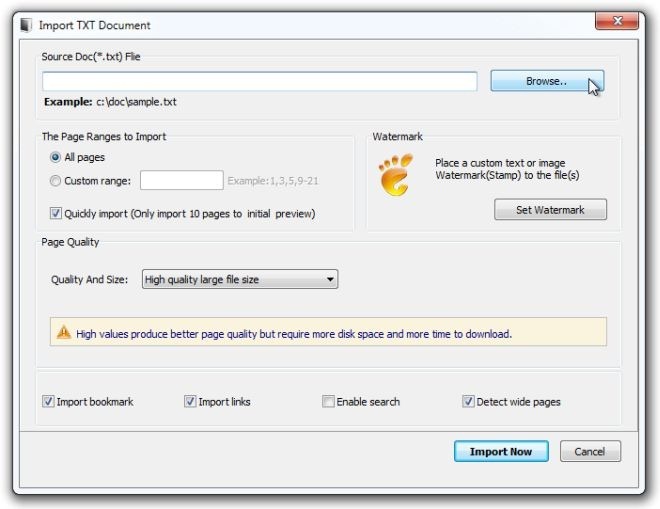
לחץ על ייבא עכשיו, וקובץ ה- TXT שלך יוצג בתיבהחלון תצוגה מקדימה. כאן אתה יכול לבחור להתעסק עם הגדרות העיצוב בסרגל הצד השמאלי ולשנות את צבע הטקסט, את הצליל שמושמע כשמופצים דף, מרווח שוליים וכו '.
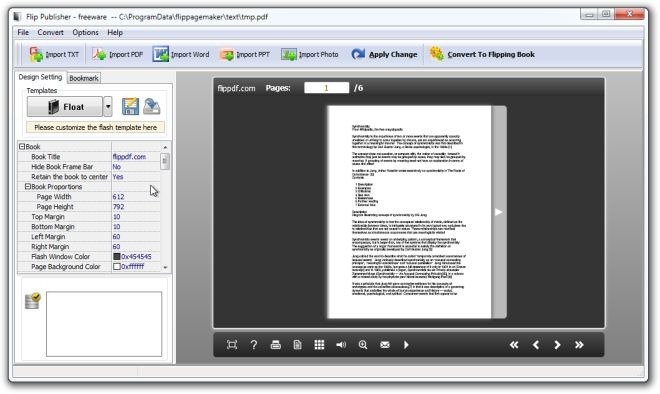
לחיצה על סימניה הכרטיסייה בסרגל הצד השמאלי פותחת את הסימניותחלון הגדרות. תוכלו ליצור כאן מבנה עץ מלא של סימניות, להזמין אותן מחדש כרצונכם באמצעות גרירה ושחרור, וגם לייבא / לייצא סימניות כרצונכם.
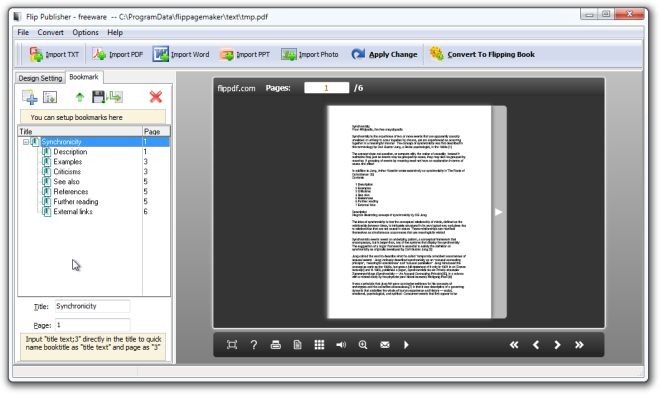
לאחר הגדרת ההגדרות, לחץ על החל שינוי והתצוגה המקדימה תעודכן. אתה יכול לעיין במסמך שלך על ידי לחיצה על לחצני הניווט בפינה השמאלית התחתונה או על סרגלי החץ בצד שמאל וימין של העמודים. לאחר החלת כל השינויים, לחץ על המר לספר הדפדף.
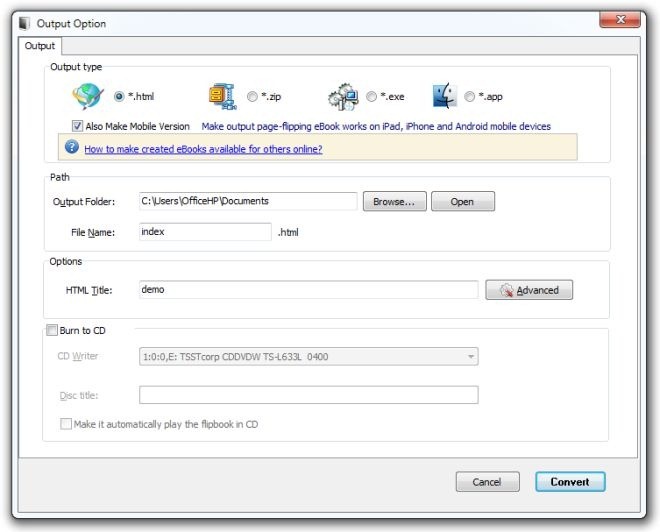
עכשיו שה- אפשרות פלט החלון פתוח, בחר בפורמט הפלט. אתה יכול לבחור בין HTML, ZIP (עם קובץ SWF ותיקיות הנתונים המשויכות אליו), EXE וסיומת קובץ APP. לאחר בחירת סוג קובץ הפלט, ציין את תיקיית הפלט ושם קובץ הפלט בשדות הקלט שלהם. כאן תוכלו למצוא גם אפשרות הקשורה בשריפת עותק של קובץ הפלט לתקליטור. לאחר השלמת כל ההגדרות, לחץ על להמיר. קובץ הפלט יציג את המסמך עם הנפשת דפדוף.
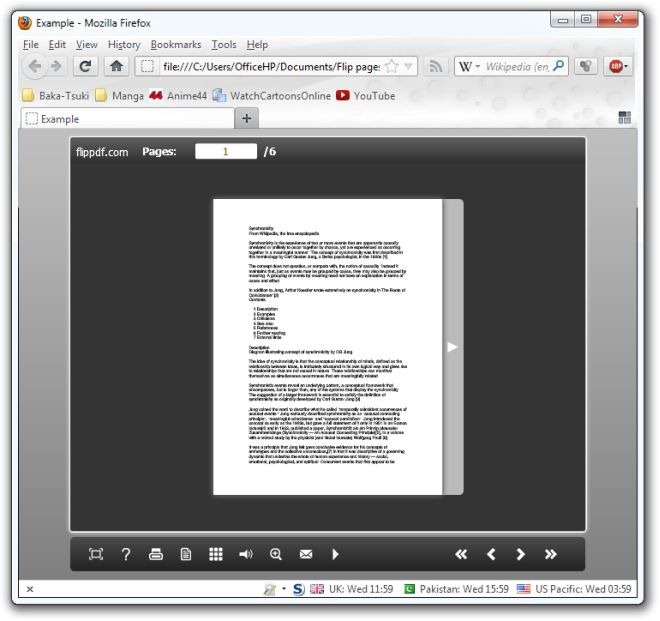
אם תרצה, אתה יכול לבחור להפעיל את תכונות הפרימיום ולשדרג ל תקן תלת ממד 3D על ידי לחיצה על כפתורי הייבוא האחרים. לאחר סיום זה תוכלו להמיר קבצי PDF, מסמכי Word, מצגות PowerPoint ואפילו תמונות לספר אלקטרוני דיגיטלי המפנה. ראוי להזכיר כאן שסגירת הגרסה החינמית ליישום תפתח תמיד את דף המוצר שלה ותפרסם את הגרסה בתשלום.
הורד עובד דפי הפוך עבור ספר אלקטרוני













הערות